如何存取或刪除 GPT 保護分割區而不遺失數據
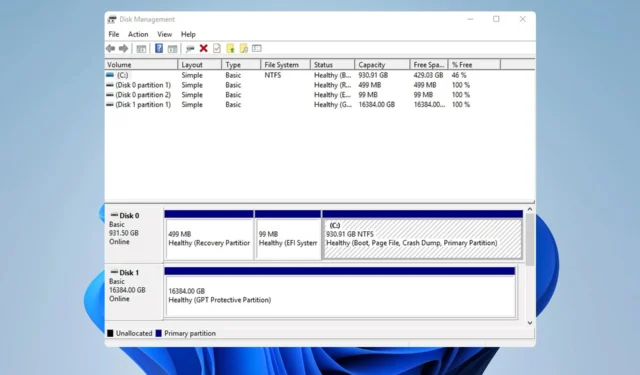
許多人報告說他們的電腦上有一個 GPT 保護分區,阻止使用者存取他們的檔案。這可能是一個大問題,今天我們將向您展示如何存取 GPT 保護分區而不丟失資料。
儘管這聽起來像是一個嚴重的問題,但重要的是要提到您的文件仍然存在,並且有一種方法可以恢復它們而無需刪除任何內容。
GPT保護分區產生的原因是什麼?
- 缺少 AHCI 驅動程式或過時的韌體可能會導致此問題。
- 您的磁碟機上的磁區大小與介面不符。
如何從 GPT 保護分割區恢復資料?
在我們開始解決問題之前,請務必執行以下檢查:
- 如果您使用硬碟塢站,請保持其韌體最新,尤其是在 Sabrent 型號上。
1.更新Intel快速儲存技術控制面板
- 導航至快速儲存技術下載頁面。
- 按一下下載SetupRST.exe。
- 下載文件後,運行它。
- 請依照螢幕上的指示進行安裝。
請記住,此解決方案僅適用於使用此軟體的設備,通常是 Dell 或 Alienware PC。如果您使用的是 AMD CPU,一些用戶建議安裝 AMD AHCI 驅動程式對他們有用,因此也請考慮這一點。
2. 將分割區從 GPT 轉換為 MBR
- 可選:使用資料恢復軟體從GPT保護分區恢復資料。
- 接下來,您需要使用分區管理軟體,例如傲梅分區助手。
- 選擇您的磁碟並點擊“轉換為 MBR”。
- 按一下“確定”進行確認。
- 按一下“套用”,然後按一下“確定”。
- 轉換完成後,您應該再次看到您的磁碟,而無需刪除 GPT 保護分割區。
3.使用TestDisk軟體
運行軟體並備份文件
- 從官方網站下載TestDisk軟體並運行。
- 選擇無日誌。
- 選擇您的驅動器。
- 接下來,選擇分區表類型。將選擇建議的類型,因此不要更改它。
- 轉到高級。
- 選擇要存取的分割區,然後選擇“清單”。
- 現在您需要手動選擇要複製的資料夾並選擇目標磁碟機。
修復您的驅動器
- 再次啟動該工具。
- 恢復 MBR。
- 接下來,將磁碟設定為 NTFS,區塊大小為 4096。
- 最後,重建啟動表。
請記住,這是一個高級過程,可能會導致您的驅動器出現問題,因此請務必查閱線上文件以正確執行該過程。
如何將GPT保護分割區轉換為MBR?
- 開啟“磁碟管理員”,刪除要轉換的分割區,然後選擇“轉換為 MBR 磁碟” 。
- 在命令列中啟動diskpart,選擇受影響的磁碟並執行clean命令。之後運行轉換 mbr命令。
- 使用解決方案 2 中提到的第三方解決方案。
如您所見,可以在不遺失資料的情況下存取GPT保護分區,但這需要使用第三方工具。
由於此過程需要您轉換驅動器,因此您可能必須使用 MBR2GPT工具將 MBR 轉換為 GPT。
您使用什麼方法來解決這個問題?如果我們沒有包含它,請隨時與我們分享。



發佈留言